Anteckning
Åtkomst till den här sidan kräver auktorisering. Du kan prova att logga in eller ändra kataloger.
Åtkomst till den här sidan kräver auktorisering. Du kan prova att ändra kataloger.
När du arbetar med .NET-dataverktyg i Visual Studio kan du lägga till datakällor (.NET-objekt) för att ansluta .NET-programmet till information i datalager. Visual Studio-designers kan använda datakällans utdata för att generera exempelkod som binder data till formulär när du drar och släpper databasobjekt från fönstret Datakällor .
Exempel på datakällor är:
En klass i en Entity Framework-modell som är associerad med någon form av databas
En datauppsättning som är associerad med någon form av databas
En klass som representerar en nätverkstjänst, till exempel en WCF-datatjänst (Windows Communication Foundation) eller en REST-tjänst
En klass som representerar en SharePoint-tjänst
En klass eller samling i din lösning
Anmärkning
Klassen DataSet och relaterade klasser är äldre .NET Framework-tekniker från början av 2000-talet som gör det möjligt för program att arbeta med data i minnet medan apparna kopplas från databasen. Teknikerna är särskilt användbara för appar som gör det möjligt för användare att ändra data och spara ändringarna tillbaka till databasen. Även om datauppsättningar är en bevisad framgångsrik teknik är den rekommenderade metoden för nya .NET-program att använda Entity Framework Core. Entity Framework är ett mer naturligt sätt att arbeta med tabelldata som objektmodeller och har ett enklare programmeringsgränssnitt.
Förutsättningar
Ett program som implementerar WPF-objekt (Windows Forms eller Windows Presentation Format) som riktar sig mot .NET Framework. Du kan skapa den här typen av program med hjälp av en mall i Visual Studio när installationen innehåller arbetsbelastningen .NET Desktop-utveckling . Mer information finns i Ändra Visual Studio-arbetsbelastningar, komponenter och språkpaket.
Viktigt!
Funktionerna som beskrivs i den här artikeln stöds inte för .NET Core-utveckling för WPF eller Windows Forms.
Programmet måste använda databindningsfunktioner: datauppsättningar, Entity Framework, LINQ (Language Integrated Query) till SQL, en WCF-datatjänst eller SharePoint.
Tips/Råd
När programmet inte använder en eller flera av dessa komponenter gäller inte begreppet "datakälla". I dessa scenarier kan du ansluta direkt till databasen med hjälp av SqlCommand-klassobjekt .
Arbeta med datakällor och Windows-formulär
Du skapar och redigerar datakällor för .NET Framework med hjälp av konfigurationsguiden för datakälla i ett Windows Forms- eller WPF-program. Du kan skapa en datakälla från en databas, en tjänst, ett objekt eller från en SharePoint-lista:

När du har skapat datakällor visas de i fönstret Datakällor . När projektet är öppet i Visual Studio kan du komma åt det här fönstret genom att välja Visa>andraWindows-datakällor>. Du kan också använda kortkommandot Skift+Alt+D .
I ett Windows Forms-projekt som riktar sig mot .NET Framework (inte .NET Core eller .NET 5 eller senare) kan du dra en datakälla från fönstret Datakällor till en designyta eller kontroll för Windows-formulär. Några exempel på hur du kan ansluta en datakälla till ett formulär är:
Dra en tabell för att hämta en BindingNavigator och en DataGridView för tabellen.
Dra en specifik kolumn för att hämta en BindingNavigator med en etikett och textruta för kolumnen.
Dra alla tabellkolumner för att hämta ett fullständigt datavisningsformulär för tabellen.
Dessa åtgärder utlöser Visual Studio att generera grundläggande kod som visar data från databasen. I följande exempel visas en datauppsättning som släppts till ett Windows-formulär. Om du väljer F5 i programmet visas data från den underliggande databasen i formulärets kontroller.


Skapa datakälla från databas- eller databasfil
Du kan skapa en datauppsättning eller en Entity Framework-modell som ska användas som datakälla för en databas eller databasfil med konfigurationsguiden för datakälla. Om konfigurationen använder Entity Framework skapar du först entitetsklasserna och använder sedan guiden för att skapa datakällor.
Skapa datauppsättning som datakälla
Konfigurationsguiden för datakälla ger möjlighet att skapa en datakälla genom att ansluta till en databas. Du kan välja vilka databasobjekt som ska användas som datauppsättning för ditt program.
Följ dessa steg för att skapa en datauppsättning som en datakälla:
I Visual Studio väljer du ProjectAdd New Data Source (Lägg > till ny datakälla) för att öppna konfigurationsguiden för datakälla.
För typen av datakälla väljer du Databas.
För databasmodellen väljer du Datauppsättning.
Följ anvisningarna för att ange en ny eller befintlig databasanslutning eller en databasfil.
Välj de databasobjekt som ska inkluderas i datauppsättningen och slutför guiden.
Detaljerade anvisningar för att slutföra guiden finns i Skapa och konfigurera datauppsättningar i .NET Framework med Visual Studio.
Skapa Entity Framework-modell som datakälla
När konfigurationen använder Entity Framework skapar du först entitetsklasserna och använder sedan konfigurationsguiden för datakälla för att skapa datakällan.
Följ de här stegen för att skapa en Entity Framework-modell som datakälla med guiden Entitetsdatamodell:
Välj Projekt>Lägg till nytt objekt. Dialogrutan Lägg till nytt objekt öppnas.
I dialogrutan väljer du mallen ADO.NET Entitetsdatamodell , anger ett namn för modellinstansen och väljer Lägg till:

Verktyget Entitetsdatamodell öppnas.
I guiden väljer du metoden för att generera Entity Framework-modellen:
EF Designer från databasen: Skapar en modell i Entity Framework Designer baserat på en befintlig databas. Du kan välja databasanslutning, inställningar för modellen och databasobjekt som ska ingå i modellen. De klasser som ditt program interagerar med genereras från modellen.
Tom EF Designer-modell: Skapar en tom modell i Entity Framework Designer som utgångspunkt för att visuellt utforma din modell. Senare kan du generera en databas från din modell. De klasser som ditt program interagerar med genereras från modellen.
Tom kod första modell: Skapar en tom Kod först-modell som utgångspunkt för att utforma din modell med hjälp av kod. Senare kan du generera en databas från din modell.
Kod först från databasen: Skapar en Code First-modell baserat på en befintlig databas. Du kan välja databasanslutning, inställningar för modellen och databasobjekt som ska ingå i modellen.

Efter att du har valt, klicka på Nästa för att fortsätta i guiden.
Lägg till modellen som datakälla för ditt program och slutför guiden.
Detaljerade anvisningar för att slutföra guiden finns i Skapa modellklasser med Entity Framework (C#).
När du har genererat klasser för modellen kan du skapa en datakälla från ett objekt med konfigurationsguiden för datakälla.
Välj tabellerna (eller enskilda kolumner), lagrade procedurer, funktioner och vyer från modellen som ska användas i datauppsättningen.
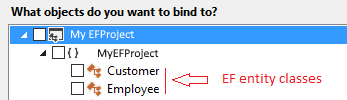
Detaljerade anvisningar finns i Skapa datakälla från objekt.
Skapa datakälla från tjänsten
Konfigurationsguiden för datakälla har stöd för att skapa en datakälla från en tjänst. I den här metoden lägger Visual Studio till en tjänstreferens till projektet och skapar proxyobjekt som motsvarar objekt som returneras av tjänsten. När en tjänst returnerar en datamängd representeras tjänsten i projektet som en datauppsättning. Om tjänsten returnerar en viss typ representeras tjänsten i projektet som den returnerade typen.
Du kan skapa en datakälla från följande typer av tjänster:
Webbtjänster
Anmärkning
Objekt i fönstret Datakällor är beroende av de data som returneras av tjänsten. Vissa tjänster kanske inte tillhandahåller tillräckligt med information för konfigurationsguiden för datakälla för att skapa bindbara objekt. När du har slutfört guiden visas inga objekt i fönstret Datakällor om tjänsten returnerar en otypad datauppsättning. Otypade datauppsättningar tillhandahåller inte något schema, så guiden har inte tillräckligt med information för att skapa datakällan.
Följ dessa steg för att skapa en datakälla från en tjänst:
I Visual Studio väljer du ProjectAdd New Data Source (Lägg > till ny datakälla) för att öppna konfigurationsguiden för datakälla.
För typen av datakälla väljer du Tjänst.
Dialogrutan Lägg till tjänstreferens öppnas. Du kan också komma åt den här dialogrutan genom att högerklicka på projektet i Solution Explorer och välja Lägg till tjänstreferens.
Detaljerade anvisningar för att slutföra guiden finns i Skapa och konfigurera datauppsättningar i .NET Framework med Visual Studio.
Skapa datakälla från objekt
Med konfigurationsguiden för datakälla kan du också skapa en datakälla från alla objekt som exponerar en eller flera offentliga egenskaper.
Alla offentliga egenskaper för ett objekt visas i fönstret Datakällor . Om du använder Entity Framework med en genererad modell visas de entitetsklasser som är datakällorna för ditt program i det här fönstret.
Anmärkning
För att stöda dra och släpp-databindning måste objekt som implementerar ITypedList eller IListSource -gränssnittet ha en standardkonstruktor. Annars kan Visual Studio inte instansiera datakällans objekt och visar ett fel när du drar objektet till designytan.
Följ dessa steg för att skapa en datakälla från ett objekt:
I Visual Studio väljer du ProjectAdd New Data Source (Lägg > till ny datakälla) för att öppna konfigurationsguiden för datakälla.
För datakällans typ väljer du Objekt.
På sidan Välj dataobjekt expanderar du noderna i trädvyn för att hitta de objekt som du vill binda till.
Trädvyn innehåller noder för projektet och för sammansättningar och andra projekt som refereras av projektet.
Om du vill binda till ett objekt i en sammansättning eller ett projekt som inte visas i trädvyn väljer du Lägg till referens.
Använd dialogrutan Referenshanteraren för att lägga till en referens till sammansättningen eller projektet. När du har lagt till referensen lägger Visual Studio till sammansättningen eller projektet i trädvyn.
Anmärkning
Du kan behöva skapa projektet som innehåller dina objekt innan objekten visas i trädvyn.
Detaljerade anvisningar för att slutföra guiden finns i Skapa och konfigurera datauppsättningar i .NET Framework med Visual Studio.
Skapa datakälla från SharePoint-lista
Du kan också använda konfigurationsguiden för datakälla för att hämta en datakälla från en SharePoint-lista. SharePoint exponerar data via WCF Data Services, så att skapa en SharePoint-datakälla är detsamma som att skapa en datakälla från en tjänst.
Anmärkning
Den här metoden kräver SharePoint SDK.
Följ dessa steg för att skapa en datakälla från en SharePoint-lista:
I Visual Studio väljer du ProjectAdd New Data Source (Lägg > till ny datakälla) för att öppna konfigurationsguiden för datakälla.
För typen av datakälla väljer du SharePoint.
Använd dialogrutan Lägg till tjänstreferens för att ansluta till SharePoint-datatjänsten genom att peka på SharePoint Server.
Detaljerade anvisningar för att slutföra guiden finns i Skapa och konfigurera datauppsättningar i .NET Framework med Visual Studio.